თუ ვინმეს ეწვია აპის გვერდზე windows 10 store- ში, ის ზოგჯერ წააწყდება შეტყობინებას, რომელშიც ნათქვამიაამ აპს პრობლემა შეექმნა. გთხოვთ, ხელახლა დააინსტალიროთ შეკეთებისთვის‘. პრობლემა ისაა, როდესაც ხელახლა დააინსტალირე ღილაკი, იგივე შეტყობინება ისევ და ისევ მოდის. ახლა ძალიან იმედგაცრუებულია 10 მომხმარებლის მოგება. არსებობს პატარა შესწორება, რომლითაც შეგიძლიათ შეცვალოთ ეს შეცდომა. ამის გამოსასწორებლად უბრალოდ მიჰყევით ამ პოსტში მოცემულ მარტივ ნაბიჯებს.
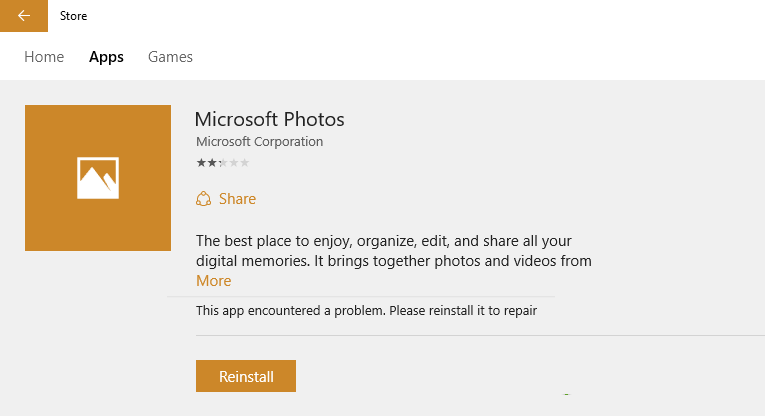
ფიქსის 1 - Windows მაღაზიის გადაყენება
Ნაბიჯი 1 - დააჭირეთ windows კლავიშს + r გასაშვებად ბრძანების ყუთის გასახსნელად. ახლა, აკრიფეთ სმდ მასში.

ნაბიჯი 2 - ახლა, CMD- ის შავი ეკრანის გამოჩენის შემდეგ, უბრალოდ აკრიფეთ wsreset.exe მასში და დააჭირეთ enter- ს.
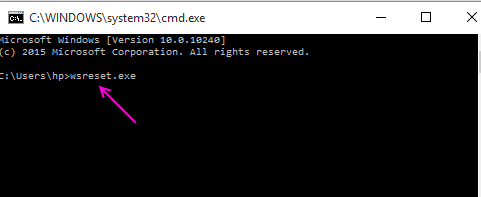
ნაბიჯი 3 - ახლა, კვლავ დაიწყეთ მაღაზიის აპი და შემდეგ კვლავ დააჭირეთ ღილაკს ხელახლა ინსტალაცია. ხელახალი ინსტალაციის პროცესი გაგრძელდება უპრობლემოდ.
ფიქსის 2 - განაახლეთ Windows
ზოგიერთი მომხმარებლისთვის ის განახლებას უკავშირდება.
1. უბრალოდ პრესა ვინდოუსის გასაღები + I ერთად გახსნა პარამეტრები.
2. ახლა, დააჭირეთ ღილაკს განახლება და უსაფრთხოება შემდეგ შეამოწმეთ ბოლოდროინდელი განახლებები და დააინსტალირეთ განახლებები.
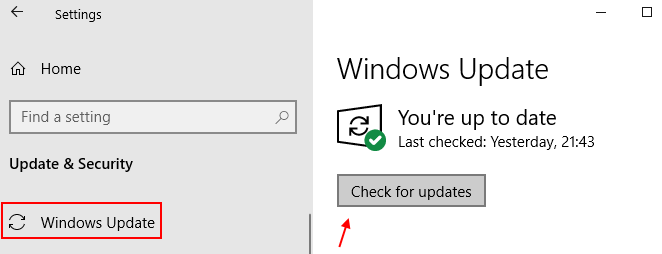
ფიქსის 3 - ამოშალეთ აპლიკაცია PowerShell– ის საშუალებით და ხელახლა დააინსტალირეთ
1. ძებნა სიმძლავრე windows 10-ის საძიებო ველში და შემდეგ მარჯვენა ღილაკით დააჭირეთ ძებნის შედეგს და აირჩიეთ ადმინისტრატორის სახელით გაშვება
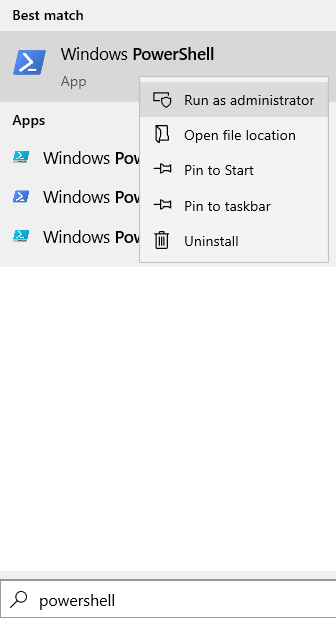
2. ახლა, დააკოპირეთ და ჩასვით ქვემოთ მოცემული ბრძანება და დააჭირეთ ღილაკს enter.
Get-AppxPackage | აირჩიეთ სახელი, PackageFullName
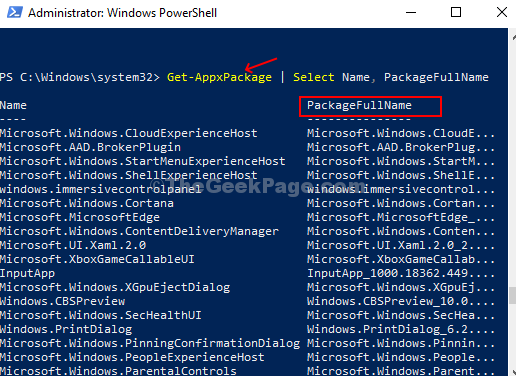
ეს ბრძანება დაალაგებს ყველა ჩაშენებულ აპს მხოლოდ Name- სა და PackageFullName- ში, ამრიგად, მისი კითხვა და გაგება გახდება მარტივი.
ნაბიჯი 4: ახლა გაითვალისწინეთ PackageFullName აპის, რომლის დეინსტალაცია გსურთ და გაძლევთ ამ შეცდომას, დააკოპირეთ და ჩასვით ქვემოთ მოცემული ბრძანება და დააჭირეთ ღილაკს შედი:
Get-AppxPackage PackageFullName | ამოღება- AppxPackage
ნაბიჯი 5 - გახსენით Microsoft Store. ისევ მოძებნეთ და დააინსტალირეთ ეს პროგრამა.


